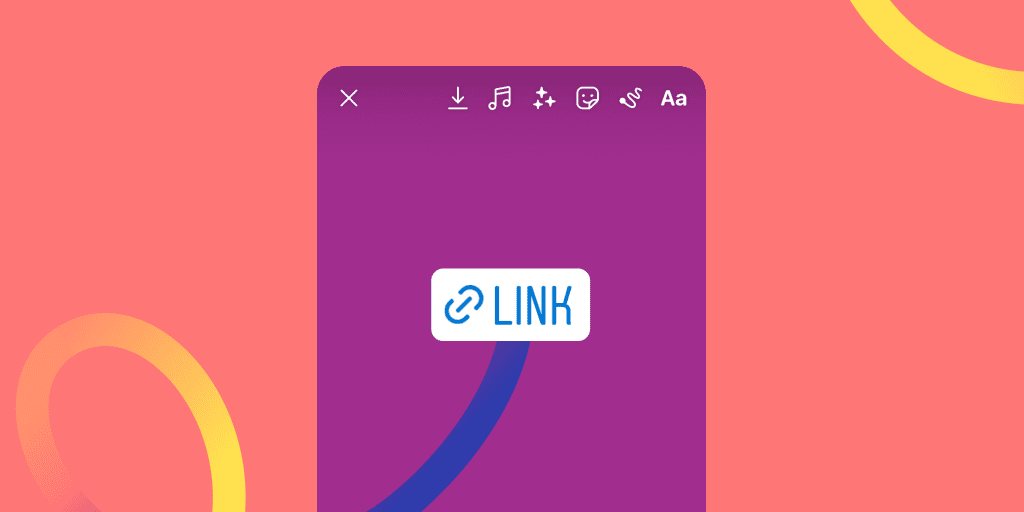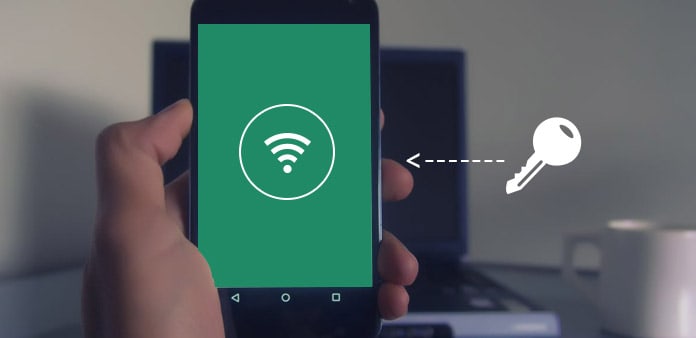Usuwanie urządzeń ze Sklepu Google Play
Lista urządzeń połączonych z kontem Google i Sklepem Google rozrasta się wraz z upływem czasu – do listy dodawane jest nowe urządzenie za każdym razem, gdy zaczynamy korzystać z nowo zakupionego smartfona lub tabletu, a także, gdy zalogujemy się na nasze konto przy użyciu urządzenia należącego do naszego znajomego, współpracownika lub kogoś z rodziny.
Jak usunąć niechciane urządzenie z listy urządzeń połączonych ze Sklepem Google? Odpowiedź znajduje się poniżej.
Dlaczego warto porządkować listę urządzeń
Jeśli na liście urządzeń połączonych z naszym kontem Sklepu Google mamy za dużo urządzeń, informacje o kompatybilności aplikacji i gier stają się nieadekwatne – na przykład, komunikat „Aplikacja jest zgodna z niektórymi Twoimi urządzeniami” może być błędna, w przypadku gdy na liście naszych urządzeń znajdują się smartfony i tablety naszych znajomych albo nasze poprzednie urządzenia, z których już nie korzystamy. Może to być szczególnie kłopotliwe, jeśli nasz styl życia powoduje, że często zmieniamy urządzenia, testujemy sprzęt lub wspólnie korzystamy z urządzeń z innymi osobami.
Jak usunąć urządzenie ze Sklepu Google
Usunięcie urządzenia z Google Play nie jest skomplikowane. Aby to zrobić:
- Otwieramy stronę Sklepu Google przez przeglądarkę internetową.
- Klikamy ikonkę koła zębatego znajdującą się w prawym górnym rogu i wybieramy Ustawienia.
- Wyświetlona zostanie lista wszystkich urządzeń, których choćby raz w życiu użyliśmy do zalogowania się do Sklepu Google. Każdy wiersz to jedno urządzenie – możemy sprawdzić jego producenta, nazwę, operatora, datę pierwszego logowania do Google Play oraz datę ostatniego logowania i kilka innych szczegółów.
- W kolumnie Widoczność możemy osobno dla każdego urządzenia określić, czy ma być ono brane pod uwagę i wyświetlane na liście, czy nie.
- Opcjonalnie możemy kliknąć Edytuj, aby nadać dowolną nazwę każdemu urządzeniu, dzięki której będzie nam łatwiej rozpoznać nasze urządzenie na liście. Warto to zrobić, zwłaszcza jeśli korzystamy z wielu urządzeń jednocześnie, ponieważ domyślnie Google nazywają każde urządzenie Urządzeniem bez nazwy, co zmniejsza czytelność listy.
- Po nadaniu urządzeniu nowej nazwy klikamy Aktualizuj, aby nazwa została zapamiętana. Uwaga: nadana w ten sposób nazwa będzie wyświetlana we wszystkich usługach Google, z którymi zsynchronizowane jest dane urządzenie, np. w Menedżerze Urządzeń Google.
Gotowe! Prawda, że usuwanie urządzeń z listy kompatybilności ze Sklepem Google jest proste? Ile niepotrzebnych urządzeń znaleźliście na swoich dotychczasowych listach? Czekamy na Wasze komentarze!